windows10防蓝光怎么开启?windows10电脑设置防蓝光模式方法
更新时间:2024-07-08 15:44:58作者:runxin
大部分用户在长时间操作windows10电脑的情况下,难免会也会因为屏幕显示亮度而导致眼睛视力下降的问题,因此在windows10系统内置有防蓝光模式时,开启后也能够有效保护眼睛视力的损伤,那么windows10防蓝光怎么开启?以下就是小编带来的windows10电脑设置防蓝光模式方法。
具体方法如下:
1、首先在电脑桌面空白处点击鼠标右键,再点击【显示设置】。
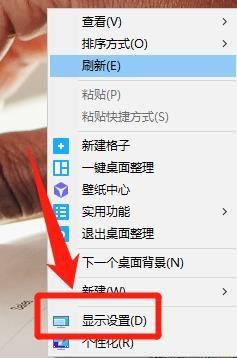
2、在【显示设置】中,点击【显示】。
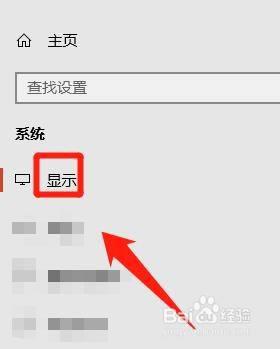
3、进入【显示】后,点击【夜间模式设置】。
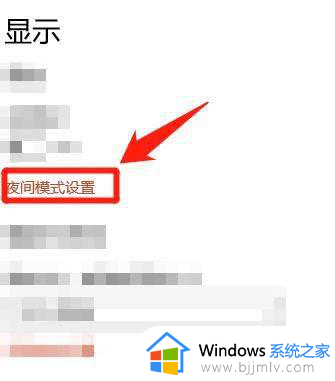
4、在【夜间模式设置】中,点击【立即启用】即可。
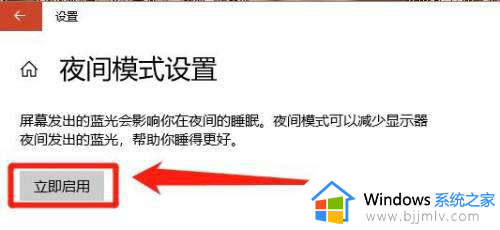
综上所述就是小编教大家的windows10电脑设置防蓝光模式方法了,还有不清楚的用户就可以参考一下小编的步骤进行操作,希望本文能够对大家有所帮助。
windows10防蓝光怎么开启?windows10电脑设置防蓝光模式方法相关教程
- windows10卓越性能模式怎么开启 windows10卓越性能模式开启设置方法
- windows10防火墙无法启动不了怎么办 windows10防火墙打不开如何解决
- windows10防火墙怎么开 windows10防火墙如何开启
- windows10关闭实时防护设置方法 windows10实时防护怎么永久关闭
- windows10怎么开启蓝牙功能 windows10系统如何开启蓝牙设置
- 关闭测试模式windows10设置方法 windows10电脑如何退出测试模式
- windows10安卓模拟器蓝屏怎么办 windows10一打开模拟器就蓝屏如何处理
- windows10防火墙高级设置打不开怎么办 windows10防火墙的高级设置打不开如何处理
- windows10如何设置护眼模式 windows10设置护眼模式的简单方法
- windows10的护眼模式怎么设置 windows10设置护眼模式的方法
- win10如何看是否激活成功?怎么看win10是否激活状态
- win10怎么调语言设置 win10语言设置教程
- win10如何开启数据执行保护模式 win10怎么打开数据执行保护功能
- windows10怎么改文件属性 win10如何修改文件属性
- win10网络适配器驱动未检测到怎么办 win10未检测网络适配器的驱动程序处理方法
- win10的快速启动关闭设置方法 win10系统的快速启动怎么关闭
win10系统教程推荐
- 1 windows10怎么改名字 如何更改Windows10用户名
- 2 win10如何扩大c盘容量 win10怎么扩大c盘空间
- 3 windows10怎么改壁纸 更改win10桌面背景的步骤
- 4 win10显示扬声器未接入设备怎么办 win10电脑显示扬声器未接入处理方法
- 5 win10新建文件夹不见了怎么办 win10系统新建文件夹没有处理方法
- 6 windows10怎么不让电脑锁屏 win10系统如何彻底关掉自动锁屏
- 7 win10无线投屏搜索不到电视怎么办 win10无线投屏搜索不到电视如何处理
- 8 win10怎么备份磁盘的所有东西?win10如何备份磁盘文件数据
- 9 win10怎么把麦克风声音调大 win10如何把麦克风音量调大
- 10 win10看硬盘信息怎么查询 win10在哪里看硬盘信息
win10系统推荐